Si vous souhaitez réaliser des tableurs Google Sheets de qualité qui soit à la fois esthétique et simple à utiliser, il est important de connaître les fonctionnalités de mise en forme conditionnelle et la validation de données. Ces fonctionnalités sont notamment très intéressantes pour mettre en place des listes déroulantes et bien plus encore…
Grâce à ces deux fonctionnalités, il est ainsi possible de réaliser des fichiers tableurs beaucoup plus attractif et efficace.
// DÉCOUVREZ LES FORMATIONS SUR GOOGLE SHEETS //
Vidéo de démonstration
Voici une petite vidéo de démonstration des deux fonctionnalités avec un cas pratique d’un tableau de présence.
Accès aux fonctionnalités
Pour accéder à la validation de données faite un clic-droit et validation des données… ou encore depuis la barre de menu : « Données > Validation ».
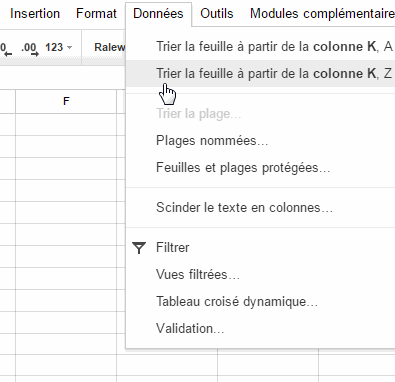
Vous accéderez alors à la fenêtre suivante :
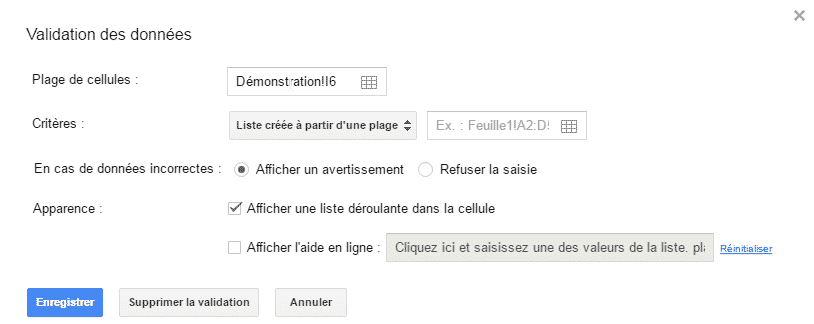
Pour accéder à la mise en forme conditionnelle faite un clic-droit et mise en forme conditionnelle… ou encore depuis la barre de menu : « Format > Validation ».
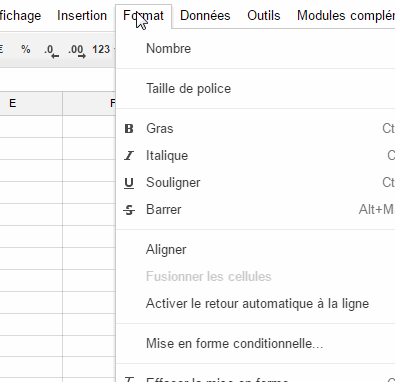
Vous accéderez alors au volet suivant :
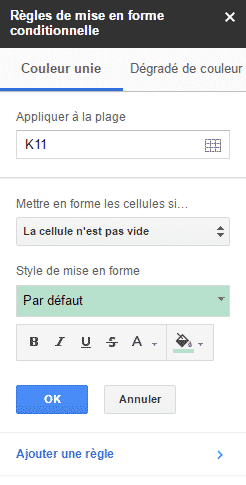
Aller plus loin…
Enfin, si vous souhaitez en savoir plus sur le tableur Google Sheets, je vous recommande de jeter un coup d’oeil à l’article suivant : Les indispensables de Google Sheets (1/2).
Portez-vous bien et à bientôt !
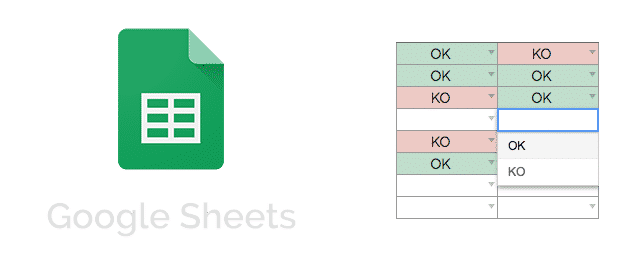
1 Response to "Google Sheets : Mise en forme conditionnelle et Validation de données"
Google Sheet : Mise en forme conditionnelle
Bonjour, j’ai un petit souci sur votre logiciel avec la mise en forme conditionnelle.
Sur une colonne je demande la surbrillance des cellules > ou = à 0.
Jusque là tout va bien mais certaines cellules pourtant > à 0 sont omises de cette mise en forme.
J’ai essayé plusieurs solutions mais rien n’y fait.
Merci pour votre aide.